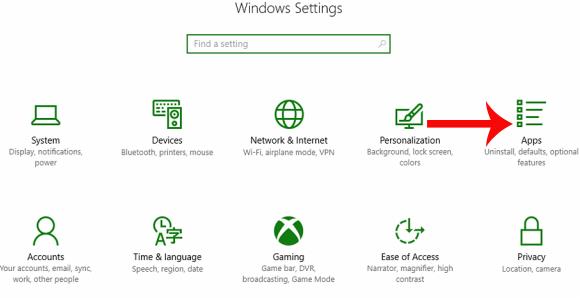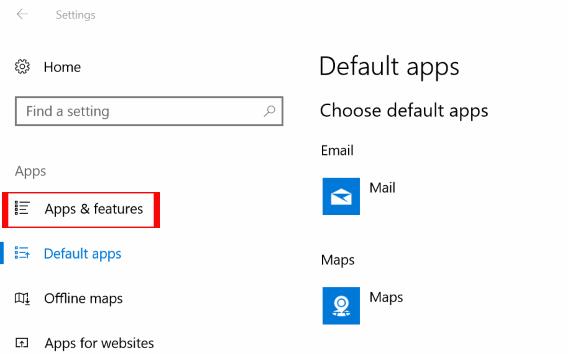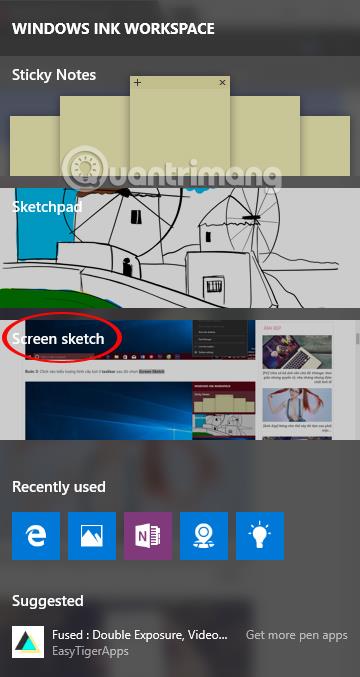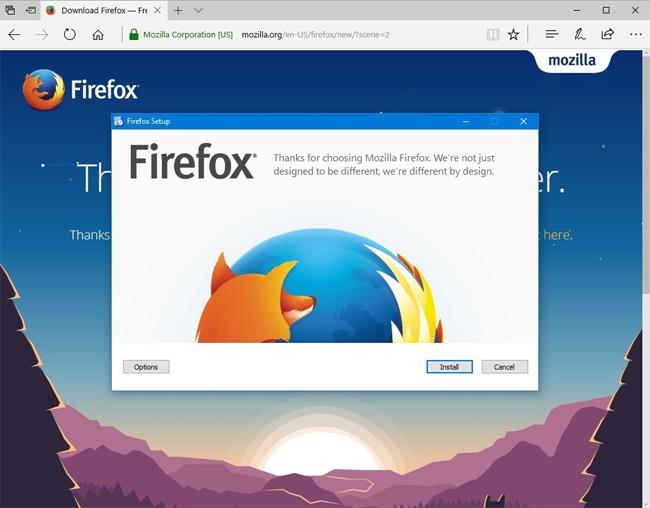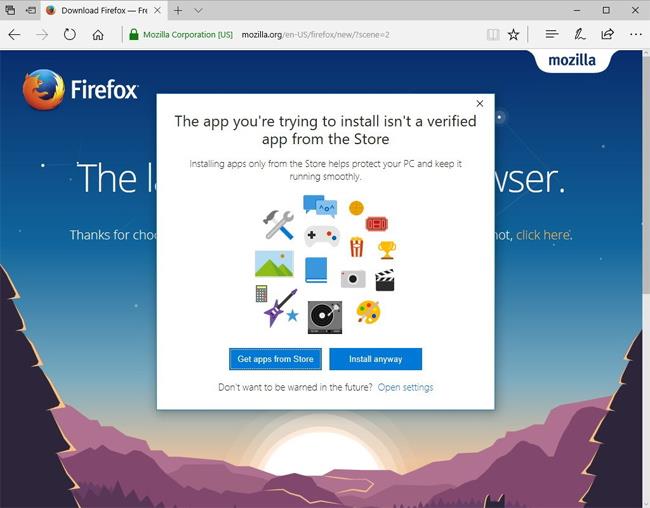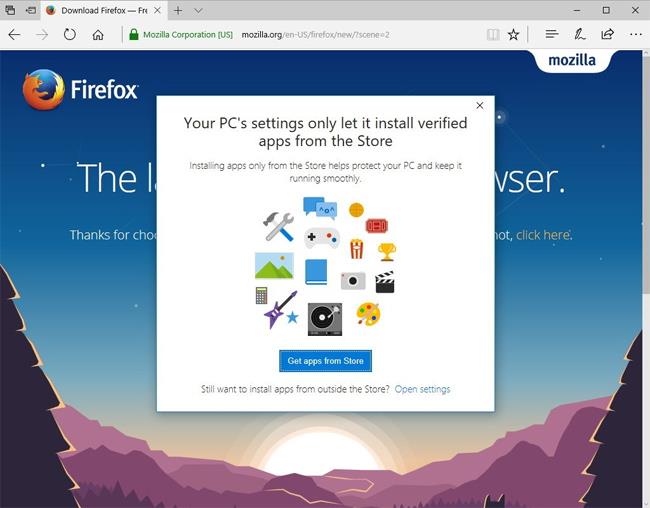Η κυκλοφορία του λειτουργικού συστήματος Windows 10 Creators Update προσφέρει στους χρήστες πολλές ελκυστικές δυνατότητες, παρέχοντας μια σειρά από νέες δυνατότητες ή αναβαθμίζοντας υπάρχουσες δυνατότητες στο σύστημα. Αυτό περιλαμβάνει τη δυνατότητα ελέγχου της διαδικασίας επιλογής λήψης και εγκατάστασης εφαρμογών και λογισμικού στο σύστημα.
Αυτή η νέα δυνατότητα δίνει στους χρήστες διαφορετικές επιλογές, ώστε να μπορούμε να ρυθμίσουμε την εγκατάσταση της εφαρμογής. Συγκεκριμένα, μπορείτε να ορίσετε την προεπιλογή ώστε να γίνεται λήψη και εγκατάσταση εφαρμογών μόνο από το Windows Store. Αυτό συμβάλλει στην αύξηση της ασφάλειας στο Windows 10 Creators Update, αποφεύγοντας το λογισμικό που περιέχει επιβλαβείς ιούς και κακόβουλο λογισμικό να επηρεάσει το σύστημα. Στο παρακάτω άρθρο, θα δούμε πώς να ρυθμίσετε τον έλεγχο εγκατάστασης εφαρμογών στο Windows 10 Creators Update.
Βήμα 1:
Πρώτα απ 'όλα, μεταβείτε στο Μενού Έναρξη > Ρυθμίσεις στο Windows 10 Creators Update. Στη συνέχεια, στη διεπαφή Ρυθμίσεις, κάνουμε κλικ στο Εφαρμογές για να εγκαταστήσουμε την εφαρμογή στο σύστημα.
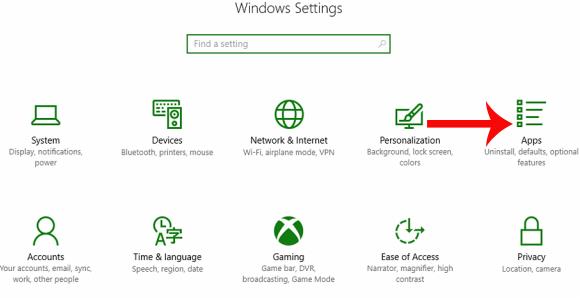
Βήμα 2:
Στη συνέχεια, κάνουμε κλικ στις Εφαρμογές και λειτουργίες στη λίστα στα αριστερά της διεπαφής.
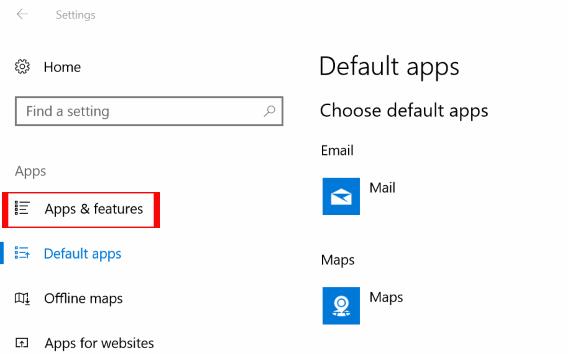
Κοιτάτε το περιεχόμενο στα δεξιά της ενότητας Εγκατάσταση εφαρμογών . Εδώ, οι χρήστες κάνουν κλικ στο βέλος και θα δουν 3 διαφορετικές επιλογές, όπως:
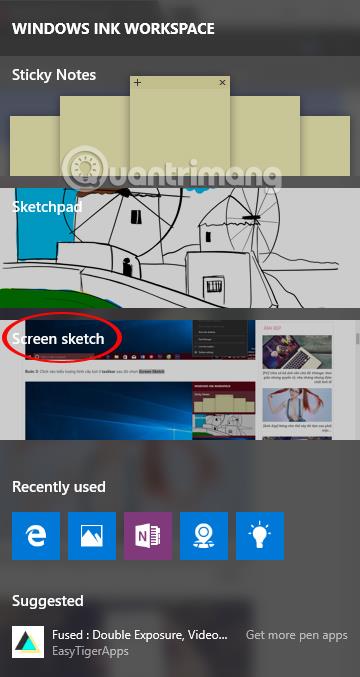
Επιτρέπονται εφαρμογές από οπουδήποτε : προεπιλεγμένη επιλογή στα συστήματα Windows 10 Creators Update. Όταν οι χρήστες χρησιμοποιούν αυτήν την επιλογή, τότε μπορείτε να εγκαταστήσετε οποιοδήποτε λογισμικό ή εφαρμογή από διαφορετικές πηγές.
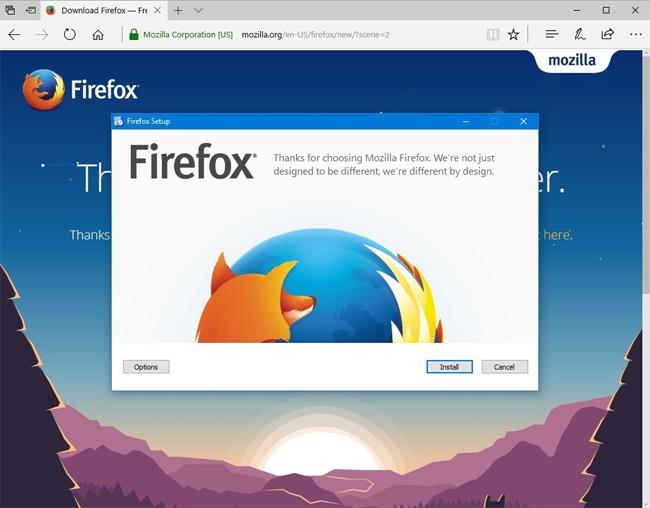
Προειδοποιήστε με πριν εγκαταστήσω εφαρμογές εκτός του Store : αυτή η επιλογή εξακολουθεί να σας επιτρέπει να εγκαταστήσετε εφαρμογές από πολλές διαφορετικές πηγές, συμπεριλαμβανομένου του Windows Store και άλλων. Ωστόσο, οι χρήστες θα λαμβάνουν προειδοποιητικά μηνύματα από το σύστημα σχετικά με πιθανούς κινδύνους για την ασφάλεια του υπολογιστή.
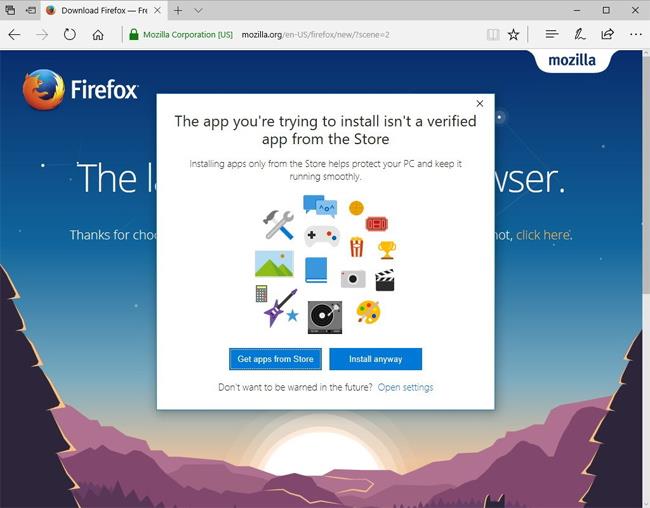
Να επιτρέπονται μόνο εφαρμογές από το Store : αυτή η επιλογή επιτρέπει στους χρήστες να εγκαταστήσουν εφαρμογές μόνο από το Windows Store.
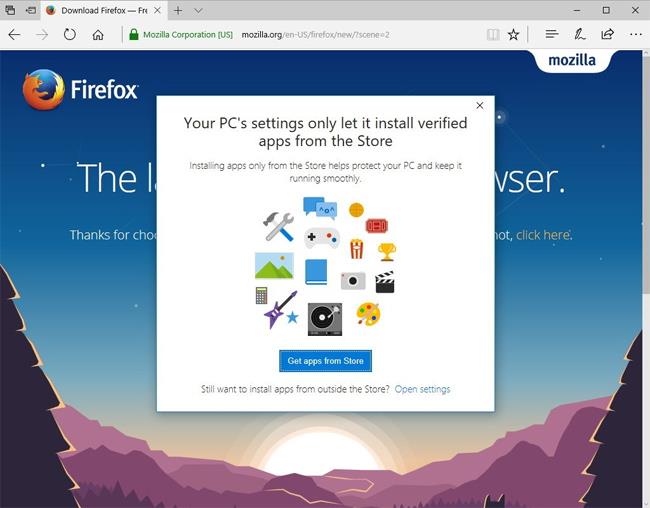
Εάν οι χρήστες θέλουν να διασφαλίσουν την ασφάλεια του υπολογιστή τους, κάντε κλικ στην επιλογή Αποδοχή εφαρμογών από το κατάστημα μόνο . Οι αλλαγές θα εφαρμοστούν αυτόματα, επομένως δεν χρειάζεται να κάνετε επανεκκίνηση του υπολογιστή σας.
Μπορούμε και πάλι να αλλάξουμε αυτές τις επιλογές αν χρειαστεί να χρησιμοποιήσουμε και να εγκαταστήσουμε εξωτερικές εφαρμογές.
Παρακάτω περιγράφεται ο τρόπος χρήσης της δυνατότητας ελέγχου εγκατάστασης λογισμικού στην έκδοση του Windows 10 Creators Update. Είναι καλύτερο να επιλέξετε μία από τις δύο επιλογές Προειδοποίηση πριν από την εγκατάσταση εφαρμογών εκτός του Store ή Να επιτρέπονται μόνο εφαρμογές από το Store για να αυξηθεί η ασφάλεια κατά τη λήψη και εγκατάσταση εφαρμογών στο σύστημα.
Σας εύχομαι επιτυχία!